服务器主机:腾讯云主机 Ubuntu Server 16.04 LTS 64位 (或是使用虚拟机安装)
客户端软件:putty.exe; WinSCP 5.13.2
为方便在 Ubuntu Server 上进行执行命令、上传文件以及编辑配置文件,比较常用的命令终端有 putty.exe;而上传文件或是编辑配置文件则可以选择 WinSCP 来完成,当然在使用 WinSCP 之前需要进行一些设置。
使用 WinSCP 管理服务器
腾讯云主机提供了 Web 界的命令窗口,不过这个窗口不支持粘贴,所以在编辑需要输入很多内容的配置文件时,比较不方便。虽然使用 putty.exe 可以进行复制粘贴,但使用 Linux 的 vi/vim 进行文本编辑估计也是很多不熟悉终端操作方式的人的恶梦。
WinSCP 是一个 Windows 环境下使用 SSH 的开源图形化 SFTP 客户端。同时支持 SCP 协议,它的主要功能就是在本地与远程计算机间安全的复制文件,同时也可以在 WinSCP 上直接对 Ubuntu 中的文件进行编辑。
WinSCP 中的管理员限
在编辑 Ubuntu 中某些服务的配置文件、或是上传文件到非用户目录时,需要使用 root 权限,比较简单的做法是开启 root 账号,在需要使用管理员权限的地方使用 root 登录进行操作
启用 root 账号
执行命令:
sudo passwd root按提示输入 root 账号的密码,如果不怕安全问题,可以使用和 ubuntu 账号一样的密码,方便使用。
Password: //输入密码
Enter new UNIX password: //提示输入新的root帐户密码
Retype new UNIX password: //再输入一次确认密码修改成功之后你就可以使用root账号了.
如果连接时遇到拒绝访问的提示,则还需要修改ssh的配置文件。
修改ssh配置文件:
/etc/ssh/sshd_config 修改该配置文件:
# Authentication:
LoginGraceTime 120
PermitRootLogin without-password
StrictModes yes将 PermitRootLogin without-password (或 PermitRootLogin prohibit-password ) 修改为 PermitRootLogin yes,如下:
# Authentication:
LoginGraceTime 120
PermitRootLogin yes
StrictModes yes重新启动后就可以使用 root 进行连接了。
WinSCP 使用 root 连接服务器
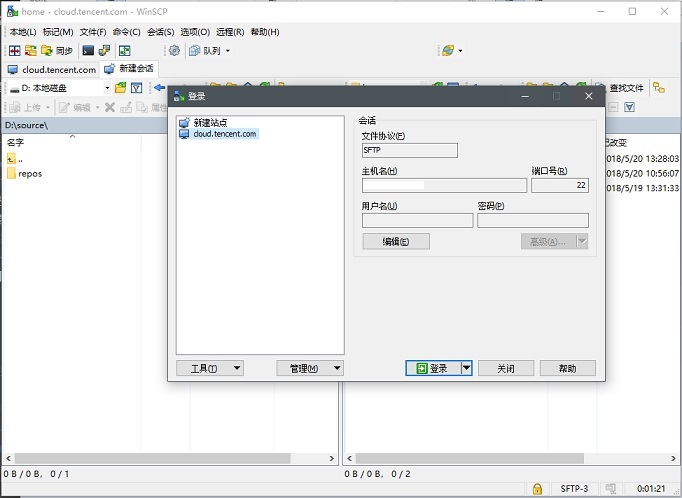
在 WinSCP 中编辑配置文件
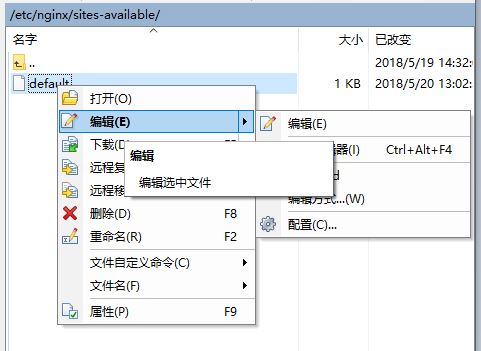
配置文件的编辑窗口
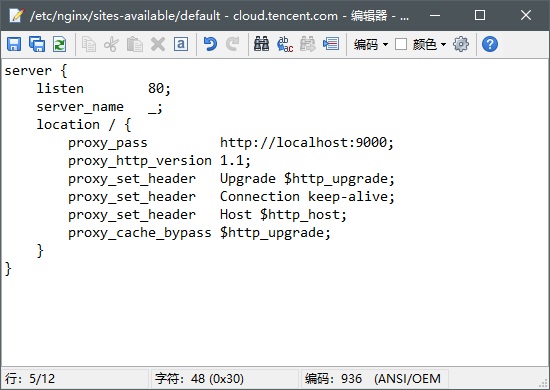
管理服务器中的文件
使用 root 账号登录,左边窗口定位到要上传文件(如在 Visual Studio 中编辑并发布的项目),右边窗口选到服务器中上传的目录,把文件从左边拖到右边就可以 。